Laptop-urile sunt suficient de compacte pentru a transporta cu dvs., dar suficient de versatil pentru a rula aplicații solicitante. Este cel mai bun instrument pentru a face muncă serioasă sau pentru a vă juca indiferent dacă sunteți acasă, pe drum sau într-o sală de clasă.
În timp ce tabletele și smartphone-urile de sine stătătoare sunt întotdeauna populare, majoritatea oamenilor își dau seama că totul, de la tastarea unei hârtii de cercetare până la crunching video la jocuri funcționează mai bine pe un laptop. Deci ce tip de laptop ar trebui să obțineți? Am pus la dispoziție un ghid de cumpărare a laptopului pentru a vă ajuta.
Există o mare varietate de dimensiuni, funcții și prețuri, ceea ce face ca alegerea celui mai bun laptop să fie o provocare. De aceea, trebuie să îți dai seama care sunt nevoile tale.
Sfaturi utile:
Acestea sunt cele mai importante lucruri de luat în considerare atunci când alegeți un laptop nou. Pentru mai multe detalii, consultați secțiunile de mai jos.
1. Ecranele de 12,5 până la 14 inch oferă cel mai bun echilibru între utilizabilitate și portabilitate. Ecranele mai mari sunt în regulă dacă nu călătoriți mult, iar modelele mai mici sunt minunate pentru copii.
2. Dacă cheltuiți peste 600 USD, trageți pentru aceste specificații minime: Core i5 CPU 1920 x 1080 ecran 8 GB RAM SSD Storage în loc de hard disk.
3. 8+ ore de viață a bateriei sunt ideale dacă intenționați să luați laptopul oriunde.
4. Luați în considerare un laptop 2 în 1 (fie unul îndoit, fie detașabil) dacă doriți să folosiți laptopul ca tabletă. În caz contrar, un notebook standard este o alegere mai bună.
5. Chromebookurile sunt bune pentru copii și studenți, iar funcționalitatea lor se extinde rapid. Laptopurile Windows și MacBook-urile oferă o mulțime de funcționalități; ce platformă preferi este o problemă de gust personal.

1. Alegeți o platformă: Mac, Windows sau Chrome OS?
Aceasta nu este o întrebare ușoară la care să răspundeți, mai ales dacă nu sunteți familiarizat atât cu Mac-urile, cât și cu computerele. Dar această privire de ansamblu rapidă a punctelor tari și a punctelor slabe ale fiecărei platforme ar trebui să ajute.
Majoritatea laptopurilor sunt prevăzute cu unul dintre cele trei sisteme de operare: Windows, Chrome OS sau MacOS (doar pentru MacBooks). Alegerea celei potrivite este o preferință personală, dar iată un rezumat rapid a ceea ce oferă fiecare.
Windows 10
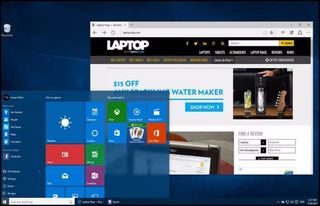
Cel mai flexibil sistem de operare, Windows, rulează pe mai multe modele de laptop decât Chrome OS sau Mac OS X. Notebook-urile Windows variază în prețuri de la sub $ 150 la câteva mii de dolari și oferă o gamă largă de funcții, de la ecrane tactile până la cititori de amprente până la cipuri grafice duale . Windows 10, cea mai recentă versiune a sistemului de operare emblematic Microsoft, oferă o serie de îmbunătățiri în ceea ce privește Windows 7 și 8, inclusiv posibilitatea de a comuta între modurile tabletă și desktop, un meniu Start reînnoit cu plăci live și puternicul asistent digital Cortana.
De la lansarea sa în iulie 2015, Windows 10 a adăugat, de asemenea, o serie de îmbunătățiri, inclusiv capacitatea de a utiliza întrebări de urmărire cu Cortana, de a căuta e-mailul dvs. folosind un limbaj natural și de a folosi stylusul dvs. pentru a scrie aproape oriunde. Laptopurile Windows 10 sunt excelente pentru studenți, cercetători și utilizatori de afaceri și sunt singurele mașini pe care jucătorii ar trebui să le ia în considerare.
Apple macOS Catalina
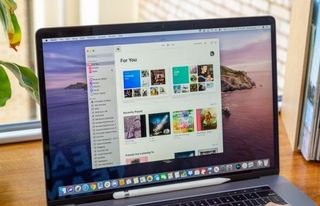
Toate MacBook-urile sunt dotate cu cel mai recent sistem de operare pentru desktop, MacOS Catalina. În general, sistemul de operare oferă o funcționalitate similară cu Windows 10, dar cu o asumare diferită a interfeței care înlocuiește un dock de aplicații din partea de jos a ecranului pentru meniul Start și bara de activități Microsoft. În locul asistentului digital Cortana, utilizatorii Mac primesc Siri. De asemenea, pot efectua tranzacții cu Apple Pay, pot primi apeluri sau texte de pe telefoanele lor și pot debloca laptopurile cu un Apple Watch.
Cu toate acestea, macOS nu este creat pentru atingere, deoarece niciun MacBook nu este dotat cu un ecran tactil. Cel mai recent sistem de operare MacOS Catalina aduce aplicații iPad pe Mac, precum și suport secundar pentru afișare pentru iPads și noi funcții de accesibilitate.
Chrome OS
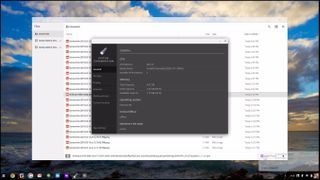
Găsit pe Chromebookuri ieftine, cum ar fi Samsung Chromebook 3. Sistemul de operare Google este simplu și sigur, dar mai limitat decât Windows sau macOS. Interfața utilizatorului seamănă foarte mult cu Windows cu un meniu pentru aplicații, un desktop și posibilitatea de a trage ferestrele în jur, dar aplicația principală pe care o utilizați este browserul Chrome. Dezavantajul este că multe dintre „aplicațiile web” pe care le utilizați nu funcționează deosebit de bine offline. Totuși, acest lucru se schimbă, deoarece aproape toate Chromebookurile, inclusiv Google PixelBook de ultimă generație, pot rula acum aplicații Android.
Dacă aveți nevoie de un dispozitiv care să navigheze pe Web și să verificați e-mailul, să navigați pe rețelele de socializare și să discute online, Chromebookurile sunt extrem de portabile și tind să ofere o baterie bună la prețuri mici. De asemenea, sunt extrem de populare la școli și părinți, pentru că le este greu să infecteze copiii cu malware și mai funcționale decât majoritatea tabletelor. Dacă aveți nevoie de un Chromebook, căutați unul cu cel puțin 4 GB RAM și 16 GB stocare. O rezoluție 1920 x 1080 preferată și 4K este mai bună, dar foarte neobișnuită. Plătiți în plus pentru a obține un 2-in-1 dacă intenționați să utilizați aplicații Android.
2. Decideți dacă doriți un 2-in-1
Multe laptop-uri pentru PC se încadrează în categoria laptopurilor 2 în 1, dispozitive hibride care pot comuta între modul tradițional clamshell, modul tablete și alte poziții între modurile de cort sau stand. 2-in-1s au, în general, două stiluri diferite: detașabile cu ecrane care ies de pe tastatură în întregime și laptopuri flexibile cu balamale care se îndoaie cu 360 de grade pentru a schimba modurile.
Cele mai multe dintre aceste sisteme sunt mult mai bune pentru a îndeplini un scop decât celălalt, cu întoarcerile mai întâi fiind laptopuri și detașabile oferind o experiență superioară a tabletelor. Cu toate acestea, dacă nu vedeți nevoia de a utiliza notebook-ul ca ardezie, de obicei veți obține mai multe performanțe pentru banii dvs. cu un laptop tradițional clamshell.
3. Alegeți dimensiunea potrivită

Înainte de a privi specificațiile sau prețurile, trebuie să îți dai seama cât de portabil ai nevoie de laptopul tău. Laptopurile sunt clasificate de obicei după dimensiunile afișajului:
1. 11 până la 12 inci: Cele mai subțiri și mai ușoare sisteme din jur au ecrane de 11 până la 12 inci și cântăresc în mod obișnuit între 2,5 și 3,5 kilograme.
2. 13 – 14 inci: oferă cel mai bun echilibru de portabilitate și capacitate de utilizare, în special dacă obțineți un laptop care cântărește sub 4 kilograme.
3. 15 – 16 inci: Cele mai populare laptopuri de 15 inci cântăresc de obicei între 4 și 5,5 lire. Luați în considerare această dimensiune dacă doriți un ecran mai mare și nu intenționați să vă transportați notebook-ul de multe ori. Laptop-urile cu afișaje de 16 inci sunt rare, însă Apple ar putea începe tendința cu MacBook Pro de 16 inci.
4. 17 până la 18 inci: Dacă laptopul vă rămâne pe birou toată ziua în fiecare zi, un sistem de 17 sau 18 inci v-ar putea oferi tipul de putere de procesare de care aveți nevoie pentru a juca jocuri de înaltă calitate sau pentru a face productivitate la nivelul stației de lucru.
4. Verificați Tastatura și Touchpad-ul
Cele mai impresionante specificații din lume nu înseamnă că, dacă laptopul pe care îl cumpărați nu are o ergonomie bună. Dacă intenționați să faceți multă muncă pe computer, asigurați-vă că tastatura oferă feedback tactil solid, o mulțime de deplasări ale tastelor (distanța pe care tasta scade când este apăsată, de obicei de la 1 la 2 mm) și suficient spațiu între tastele. Dacă cumpărați un laptop Windows, asigurați-vă că acesta are drivere cu touchpad Precision.

Căutați o touchpad precisă care nu vă oferă un cursor săritor și care răspunde constant la gesturi multitouch, cum ar fi pinch-to-zoom. Dacă cumpărați un laptop de afaceri, luați în considerare să obțineți unul cu un stick de indicare (aka nub) între tastele G și H, astfel încât să puteți naviga pe desktop fără să ridicați degetele de pe rândul de acasă al tastaturii.
5. Alegeți-vă specificațiile
Componentele pentru notebook-uri, cum ar fi procesorul, hard disk-ul, memoria RAM și cipul grafic pot confunda chiar și aficionados pentru notebook-uri, așa că nu vă simțiți rău dacă foile de specificație vă par ciorba de alfabet.

Iată care sunt principalele componente la care urmăriți.
CPU: „Creierele” computerului dvs., procesorul are o influență uriașă asupra performanței, dar în funcție de ceea ce doriți să faceți, chiar și cel mai puțin scump model poate fi suficient de bun. Iată un rundown:
- Procesoare Intel 10th Gen – Ice Lake vs Comet Lake: Intel a introdus două tipuri de procesoare 10th Gen care vor alimenta următoarea generație de laptopuri. Puteți citi despre aceste procesoare mai detaliat aici (Lacul de gheață) și aici (Lacul Comet). Pentru a rezuma, Ice Lake — un cip de 10 nanometri — oferă o grafică Iris Plus integrată îmbunătățită, în timp ce Comet Lake — un cip de 14 nanometri — se referă la performanțe brute, în special Core i7 cu șase nuclee 10710U. Nu sunteți sigur care dintre voi este potrivit pentru dvs.? Consultați ghidul nostru, care vă va ajuta, de asemenea, să descifrați schemele confuzive de denumire Intel.
2. Intel Core i9: suplimentarea Core i7 drept noul procesor de top de la procesoarele Intel, Core i9 oferă performanțe mai rapide decât orice alt cip mobil. Disponibile numai pe laptopuri premium, stații de lucru și platforme de gaming de înaltă calitate, procesoarele Core i9 sunt în valoare de prețul lor premium numai dacă sunteți un utilizator de putere care utilizează cele mai solicitante programe și aplicații.
3. Intel Core i7: un pas de Core i5, care modelele cu numere care se termină în HQ sau K utilizează o putere mai mare și au patru nuclee, permițând jocuri și productivitate și mai rapide. Există, de asemenea, jetoane din seria Core i7 Y care au o putere și performanță mai mici. Fii atent la procesoarele care au un număr de 10 în numărul modelului (ex: Core i7-1060G7 pentru Ice Lake sau Core i7-10710U pentru Comet Lake), deoarece fac parte din cea mai recentă serie Intel, a 10-a generație Core și oferă o performanță mai bună. . Rețineți că procesoarele Intel din seria a noua generație H sunt disponibile acum.
4. Intel Core i5: Dacă sunteți în căutarea unui laptop mainstream cu cea mai bună combinație de preț și performanță, obțineți unul cu un procesor Intel Core i5. Modelele care se termină în U (ex: Core i5-7200U) sunt cele mai frecvente. Cei care au un Y în nume sunt cu putere redusă și au o performanță mai slabă, în timp ce modelele cu un HQ folosesc mai mult putere și apar în sisteme de jocuri și stații de lucru mai groase. Cele mai noi procesoare Intel Ice “Ice Lake” din a 10-a generație au patru nuclee și o serie de caracteristici utile, inclusiv suport Wi-Fi 6, integrare Thunderbolt 3 și o AI mai bună. Citiți articolul nostru de evaluare comparativă pentru a vedea cum se comportă.
5. Intel Core i3: Performanța este doar un pas sub Core i5, la fel și prețul. Dacă este posibil să accesați un Core i5, vă recomandăm.
6. Intel Xeon: Procesoare extrem de puternice și costisitoare pentru stații de lucru mari. Dacă faci inginerie de calitate profesională, modelare 3D sau editare video, s-ar putea să vrei un Xeon, dar nu vei avea o durată de viață bună a bateriei sau un laptop ușor.
7. Intel Pentium / Celeron: Frecvente în laptopuri sub 400 de dolari, aceste cipuri oferă cea mai lentă performanță, dar se pot face dacă principalele sarcini sunt navigarea pe web și editarea de documente ușoare. Dacă poți plăti mai mult pentru a obține un Core i3 sau i5, ai fi mai bine.
8.Intel Core m / Core i5 / i7 “Y Series:” Puterea redusă și căldura scăzută permit sistemelor cu aceste procesoare să nu funcționeze. Performanțele sunt mai bune decât Celeron, dar o notă sub seriile obișnuite Core U.
9. AMD Ryzen 4000: Un nou set de cipuri concepute pentru a concura cu Intel Core i5 și Core i7.
10. AMD A, FX or E Series: Găsite pe laptopuri low-cost, procesoarele AMD – compania le numește APU-uri decât CPU-uri – oferă performanțe decente pentru banii suficient de buni pentru navigarea pe internet, vizualizarea media și productivitatea.
Iată care sunt principalele componente la care urmăriți.
CPU: „Creierele” computerului dvs., procesorul are o influență uriașă asupra performanței, dar în funcție de ceea ce doriți să faceți, chiar și cel mai puțin scump model poate fi suficient de bun. Iată un rundown:
Procesoare Intel 10th Gen – Ice Lake vs Comet Lake: Intel a introdus două tipuri de procesoare 10th Gen care vor alimenta următoarea generație de laptopuri. Puteți citi despre aceste procesoare mai detaliat aici (Lacul de gheață) și aici (Lacul Comet). Pentru a rezuma, Ice Lake — un cip de 10 nanometri — oferă o grafică Iris Plus integrată îmbunătățită, în timp ce Comet Lake — un cip de 14 nanometri — se referă la performanțe brute, în special Core i7 cu șase nuclee 10710U. Nu sunteți sigur care dintre voi este potrivit pentru dvs.? Consultați ghidul nostru, care vă va ajuta, de asemenea, să descifrați schemele confuzive de denumire Intel.
Intel Core i9: suplimentarea Core i7 drept noul procesor de top de la procesoarele Intel, Core i9 oferă performanțe mai rapide decât orice alt cip mobil. Disponibile numai pe laptopuri premium, stații de lucru și platforme de gaming de înaltă calitate, procesoarele Core i9 sunt în valoare de prețul lor premium numai dacă sunteți un utilizator de putere care utilizează cele mai solicitante programe și aplicații.
Intel Core i7: un pas de Core i5, care modelele cu numere care se termină în HQ sau K utilizează o putere mai mare și au patru nuclee, permițând jocuri și productivitate și mai rapide. Există, de asemenea, jetoane din seria Core i7 Y care au o putere și performanță mai mici. Fii atent la procesoarele care au un număr de 10 în numărul modelului (ex: Core i7-1060G7 pentru Ice Lake sau Core i7-10710U pentru Comet Lake), deoarece fac parte din cea mai recentă serie Intel, a 10-a generație Core și oferă o performanță mai bună. . Rețineți că procesoarele Intel din seria a noua generație H sunt disponibile acum.
Intel Core i5: Dacă sunteți în căutarea unui laptop mainstream cu cea mai bună combinație de preț și performanță, obțineți unul cu un procesor Intel Core i5. Modelele care se termină în U (ex: Core i5-7200U) sunt cele mai frecvente. Cei care au un Y în nume sunt cu putere redusă și au o performanță mai slabă, în timp ce modelele cu un HQ folosesc mai mult putere și apar în sisteme de jocuri și stații de lucru mai groase. Cele mai noi procesoare Intel Ice “Ice Lake” din a 10-a generație au patru nuclee și o serie de caracteristici utile, inclusiv suport Wi-Fi 6, integrare Thunderbolt 3 și o AI mai bună. Citiți articolul nostru de evaluare comparativă pentru a vedea cum se comportă.
Intel Core i3: Performanța este doar un pas sub Core i5, la fel și prețul. Dacă este posibil să accesați un Core i5, vă recomandăm.
Intel Xeon: Procesoare extrem de puternice și costisitoare pentru stații de lucru mari. Dacă faci inginerie de calitate profesională, modelare 3D sau editare video, s-ar putea să vrei un Xeon, dar nu vei avea o durată de viață bună a bateriei sau un laptop ușor.
Intel Pentium / Celeron: Frecvente în laptopuri sub 400 de dolari, aceste cipuri oferă cea mai lentă performanță, dar se pot face dacă principalele sarcini sunt navigarea pe web și editarea de documente ușoare. Dacă poți plăti mai mult pentru a obține un Core i3 sau i5, ai fi mai bine.
Seria Y Intel Core m / Core i5 / i7 “Y:” Puterea redusă și căldura scăzută permit sistemelor cu aceste procesoare să nu funcționeze. Performanțele sunt mai bune decât Celeron, dar o notă sub seriile obișnuite Core U.
AMD Ryzen 4000: Un nou set de cipuri concepute pentru a concura cu Intel Core i5 și Core i7.
Seria AMD A, FX sau E: Găsite pe laptopuri low-cost, procesoare AMD – compania le numește APU-uri decât CPU-uri – RAM: Unele laptop-uri sub 250 USD vin cu doar 4 GB RAM, dar în mod ideal doriți cel puțin 8 GB pe un sistem bugetar și 16 GB, dacă puteți cheltui doar puțin. Pentru majoritatea oamenilor, 32 GB sau mai mult este mai mult decât suficient, în timp ce 64 GB și mai sus este rezervat utilizatorilor de energie.
Unitatea de stocare (denumită hard disk): Chiar mai importantă decât viteza procesorului dvs. este performanța unității de stocare. Dacă vă puteți permite și nu aveți nevoie de o tonă de stocare internă, obțineți un laptop cu un hard disk (SSD) și nu un hard disk, deoarece veți vedea cel puțin de trei ori viteza și un laptop mult mai rapid în general. .
Printre SSD-urile, cele mai noi unități PCIe x4 (aka NVME) oferă triplu viteza unităților tradiționale SATA. Laptopurile sub 250 USD folosesc memorie eMMC, care este din punct de vedere tehnic solid, dar nu mai rapid decât un hard disk mecanic.
Afișare: cu cât ai mai mulți pixeli, cu atât poți conține mai mult conținut pe ecran și cu atât va fi mai clar. Din păcate, unele laptopuri bugetare au încă afișaje de 1366 x 768 și la fel fac și câteva laptopuri de afaceri, dar dacă vă puteți permite, vă recomandăm să plătiți suplimentar pentru un panou care rulează la 1920 x 1080, cunoscut și sub numele de Full HD sau 1080p. Laptop-urile de înaltă calitate au ecrane de 2560 x 1600, 3200 x 1800 sau chiar 3840 x 2160 (4K), care par aparente, dar consumă mai multă energie, reducând durata de viață a bateriei.
Calitatea afișajului este cu mult mai mult decât rezoluție. Panourile IPS variază în culori și luminozitate, așa că citiți recenziile noastre pentru a afla dacă laptopul pe care îl considerați are un ecran bun. De obicei, căutăm un nivel de culoare sRGB de peste 100% și o luminozitate mare de 300 de rezultate.
Dacă doriți cea mai bună calitate a imaginii și nu vă interesează durata de viață a bateriei, luați în considerare un ecran OLED. De asemenea, ar trebui să fiți atenți la viitoarea tehnologie de afișare pentru a atinge laptopuri, inclusiv miniLED.
Ecran tactil: dacă cumpărați un laptop obișnuit, mai degrabă decât un 2-in-1, nu veți beneficia mult de un ecran tactil și veți beneficia de 1 – 2 ore mai puțin de viață a bateriei. Pe 2-in-1s, ecranele tactile vin standard. Dacă mai doriți un ecran tactil, consultați pagina noastră de laptopuri cu cel mai bun ecran tactil.
Chip Graphics: Dacă nu jucați jocuri pe PC, creați obiecte 3D sau efectuați editare video de înaltă rezoluție, un cip grafic integrat (unul care împărtășește memoria sistemului) va fi bine, în special cele mai recente grafice Iris Plus de la Intel. Dacă aveți oricare dintre nevoile de mai sus, este esențial un procesor grafic discret de la AMD sau Nvidia.
La fel ca în cazul procesoarelor, există atât cipuri grafice de înaltă calitate cât și joase. Sistemele de gamă joasă sau stații de lucru au astăzi de obicei GPU Nvidia MX250 sau GTX 1650, în timp ce modelele de gamă medie au RTX 2050 sau RTX 2060, iar modelele high-end au RTU 2070 sau 2080 GPU. Nvidia menține o listă cu cipurile sale grafice de la mic la înalt.
Rivalii Nvidia, AMD, este vânzătorul Apple la alegerea pentru plăci grafice, deși cu adevărat nu ar trebui să cumpărați un MacBook pentru jocuri. AMD urmează să lanseze Radeon RX 5600M și Radeon RX 5700M GPU-uri pentru laptopuri la sfârșitul acestui an, așa că fiți atenți la aceste jetoane. AMD păstrează, de asemenea, o listă a plăcilor sale grafice.
Porturi: Deși absența porturilor nu este, de obicei, un întrerupător de tranzacții atunci când alegeți un laptop, este util să obțineți conexiunile de care aveți nevoie chiar și pe sistem, mai degrabă decât să fiți nevoit să transportați o mulțime de dongle. Majoritatea laptopurilor mainstream vor avea porturi USB 3.0 și HDMI pentru video. Cu toate acestea, un număr tot mai mare de laptopuri utilizează porturi USB Type-C sau Thunderbolt 3 compatibile cu USB Type-C.
Obținerea tipului C este un plus cert, deoarece îl puteți utiliza pentru a vă conecta la încărcătoare și docuri universale. Dacă puteți aștepta, USB 4 va sosi în curând, cu rate de transfer mai rapide și posibilitatea de a conecta monitoarele 4K cu un singur cablu. Alte conexiuni utile includ sloturile pentru carduri SD, mufele pentru căști și porturile Ethernet (mai ales dacă sunteți jucător).
Conectivitate: Dacă trebuie să folosiți laptopul din mers, luați în considerare achiziționarea unui notebook cu suport 4G LTE. Va trebui să plătiți pentru un plan de abonament de date, dar acest lucru vă va permite să accesați internetul departe de un router. Dacă doriți un laptop cu cele mai recente și mai mari opțiuni de conectare, găsiți unul cu suport Wi-Fi 6. Wi-Fi 6 oferă cantități teoretice sporite și o conexiune mai stabilă decât 802.11ac. Vă sugerăm, de asemenea, să căutați un laptop cu Bluetooth 5, cel mai recent standard care oferă conectivitate îmbunătățită cu dispozitivele compatibile cu Bluetooth, cum ar fi șoarecii și căștile.
DVD / Blu-ray Drives: Puține laptopuri vin cu unități optice, deoarece toate software-urile și filmele pot fi descărcate, deși am urmărit laptopurile cu unități DVD. Cu toate acestea, dacă aveți nevoie într-adevăr să citiți / să scrieți discuri și laptopul la alegere nu este livrat cu o unitate DVD încorporată, puteți oricând să cumpărați una externă care se conectează prin USB cu un preț mai mic de 20 USD.
6.Durata de viata a bateriei

Dacă cumpărați un notebook mare, voluminos sau un sistem de jocuri pe care îl veți folosi doar pe un birou din apropierea unui magazin, nu trebuie să vă faceți griji cu privire la durata de viață a bateriei. Cu toate acestea, dacă intenționați să utilizați laptopul în poală, chiar dacă este acasă și sau la serviciu, veți dori cel puțin 7 ore de anduranță, 8+ ore fiind ideale. Pentru a determina durata de viață a bateriei preconizate de un notebook, nu luați cuvântul producătorului pentru asta. În schimb, citiți rezultatele unor terțe părți din surse obiective, cum ar fi recenziile noastre.
7. Planificați în funcție de bugetul dvs.
În aceste zile, puteți cumpăra un laptop utilizabil cu sub 200 USD, dar dacă puteți bugeta mai mult, veți obține un sistem cu o calitate mai bună, o performanță mai puternică și un ecran mai bun. Iată ce puteți obține pentru fiecare gamă de prețuri.
150 USD până la 250 USD: Notebook-urile cel mai puțin costisitoare sunt fie Chromebook-uri, care rulează sistemul de operare centrat pe browserul Google, fie sisteme Windows de ultimă generație cu stocare minimă și procesoare mai lente, precum HP Stream 11 și Dell Inspiron 11 3000. Folosiți acestea ca numai computere secundare sau dă-le copiilor.
350 – 600 USD: pentru mai puțin de 600 USD, puteți obține un notebook cu un procesor Intel Core i5 sau AMD A8, 4 până la 8 GB RAM și un hard disk de 500 GB, toate specificațiile respectabile. Cu toate acestea, la acest preț, majoritatea notebook-urilor nu au un SSD, un ecran full HD sau o durată de viață lungă a bateriei. Există câteva excepții notabile, cum ar fi Acer Aspire E 15 și Asus Chromebook Flip C434.
De 600 $ la 900 $: Pe măsură ce treceți peste 600 USD, veți începe să vedeți mai multe modele premium, precum finisajele metalice. De asemenea, producătorii încep să adauge și alte funcții pe măsură ce urcați scara de preț, inclusiv afișoare de rezoluție mai mare și SSD-uri. Lenovo IdeaPad 530s și Asus ZenBook UX333FA sunt exemple excelente de laptopuri care oferă toate aceste avantaje pentru mai puțin.
Peste 900 de dolari: La această gamă de preț, așteptați-vă la notebook-uri care sunt mai portabile, mai puternice sau ambele. Așteptați-vă pe ecrane cu rezoluție mai mare, procesoare mai rapide și, eventual, elemente grafice discrete. Cele mai ușoare și mai lungi ultraportabile, precum Apple MacBook Air și Dell XPS 13, tind să coste mai mult de 1.000 de dolari (deși puteți obține Dell cu mai puțin dacă nu optați pentru un ecran tactil). Sistemele de jocuri de ultimă generație și stațiile de lucru mobile costă de obicei în sus de 1.500 USD sau chiar până la 2.500 USD sau 3.000 USD.
MAI MULTE: Cele mai bune laptopuri sub 500 USD
8.Vindeti marca
Laptopul dvs. este la fel de bun ca și compania care se află în spatele lui. Asistența tehnică precisă și la timp este esențială, motiv pentru care Laptop Mag evaluează fiecare marcă importantă din showdown-ul nostru anual de asistență tehnică. Anul trecut Apple a ajuns pe primul loc, urmată de marea poveste a anului: Razer, în timp ce Dell a rotunjit primele trei.
Suportul este doar o parte din ceea ce face ca un brand caiet să merite banii tăi. De asemenea, trebuie să luați în considerare modul în care producătorul se angajează la concurență din punct de vedere al proiectării, valorii și selecției, evaluarea performanței și alte criterii. În raportul nostru pentru cele mai bune și mai rău laptopuri marca 2019, HP s-a plasat pe primul loc, urmat de Asus și Dell. De asemenea, am evaluat brandurile de laptopuri pentru jocuri, MSI ocupând primul loc și Acer și Alienware rotunjesc primele trei.
[mai mult...]














:max_bytes(150000):strip_icc()/CloudandAccounts-5c2aca6846e0fb0001fd9ada.jpg)
:max_bytes(150000):strip_icc()/Accounts-5c2acaa3c9e77c0001234d4e.jpg)
:max_bytes(150000):strip_icc()/GoogleAccount-5c2acae446e0fb000179b5c2-5c6f192846e0fb000107626c.jpg)